
Neste artigo
A iTunes Store está cheia de músicas, filmes, programas de TV e livros, mas nem todo conteúdo é apropriado para crianças ou adolescentes. Se você é pai ou mãe e deseja permitir que seus filhos acessem algum conteúdo da iTunes Store, mas também os protege de material adulto demais para eles, use as restrições do iTunes. iTunes Restrictions é um recurso integrado da Apple que permite que os pais controlem o conteúdo no iTunes. Essas instruções se aplicam ao iTunes 8.1 e posterior.
Como configurar as restrições do iTunes
Restrições é um recurso integrado do iTunes que permite bloquear o acesso de um computador ao conteúdo selecionado da iTunes Store. Para ativar as restrições:
-
Abra o iTunes em um desktop ou laptop.
-
Clique no iTunes menu (em um Mac) ou o Editar menu (em um PC) e clique em Preferências. Ou pressione Command +, (vírgula) em um Mac ou Ctrl +, (vírgula) em um PC.
-
Clique no Restrições aba.
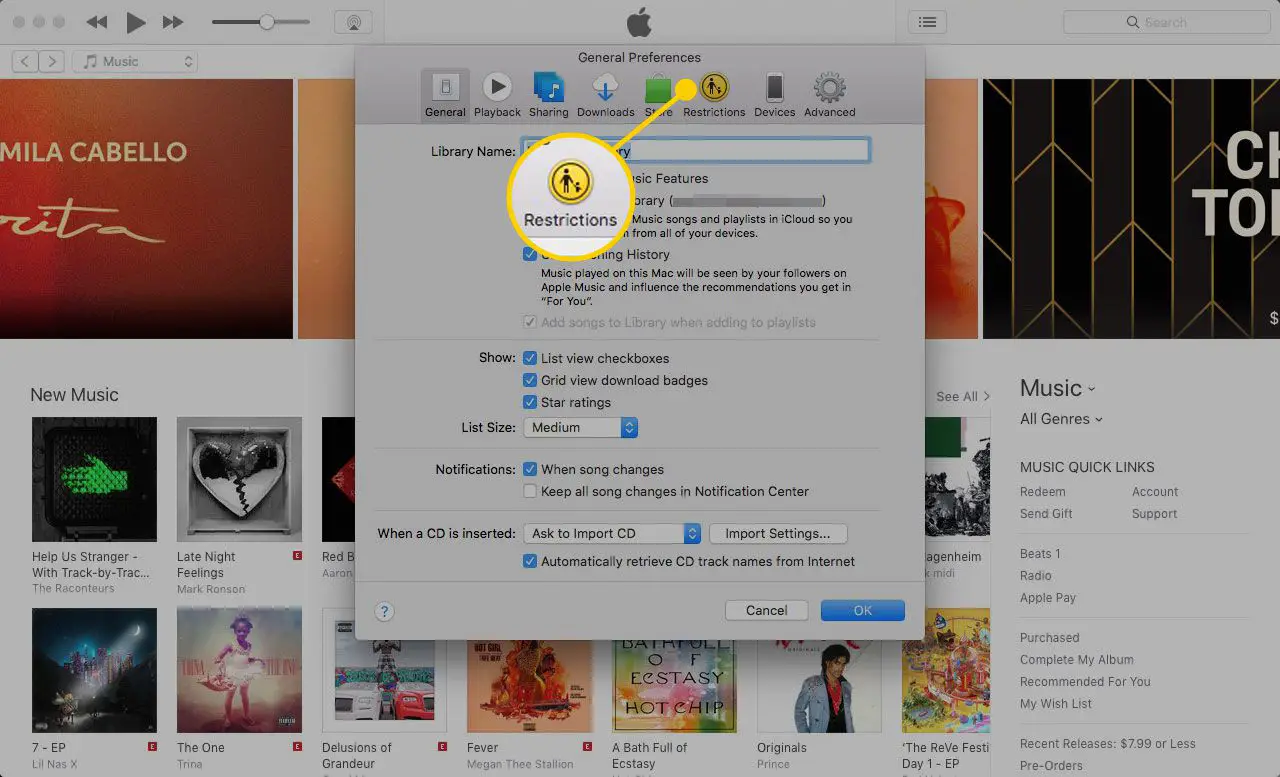
-
Clique no Trancar ícone para fazer alterações nas configurações. Em seguida, digite sua senha de administrador, se solicitado. Sua senha de administrador é aquela que você usa para fazer login no seu computador ou instalar um novo software. É diferente da senha da sua conta do iTunes. As crianças que o conhecem poderão alterar as configurações.
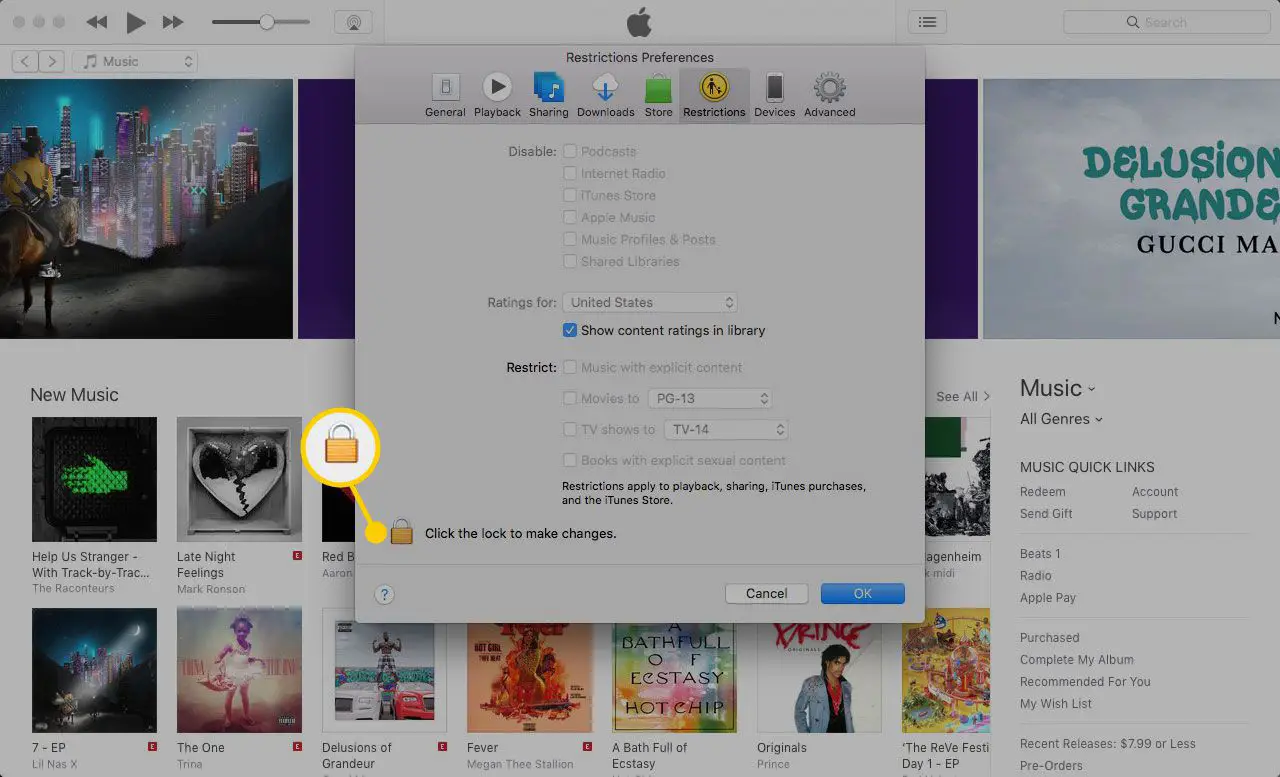
-
No Desabilitar seção, marque as caixas de seleção para bloquear o acesso a:
- Podcasts na iTunes Store.
- Rádio na Internet estações transmitidas pelo iTunes.
- O loja Itunes. Mesmo se você bloquear a iTunes Store, ainda poderá acessar o conteúdo educacional no iTunes U.
- Apple Music.
- Perfis e postagens musicais de artistas da Apple Music.
- Bibliotecas compartilhadas do iTunes.
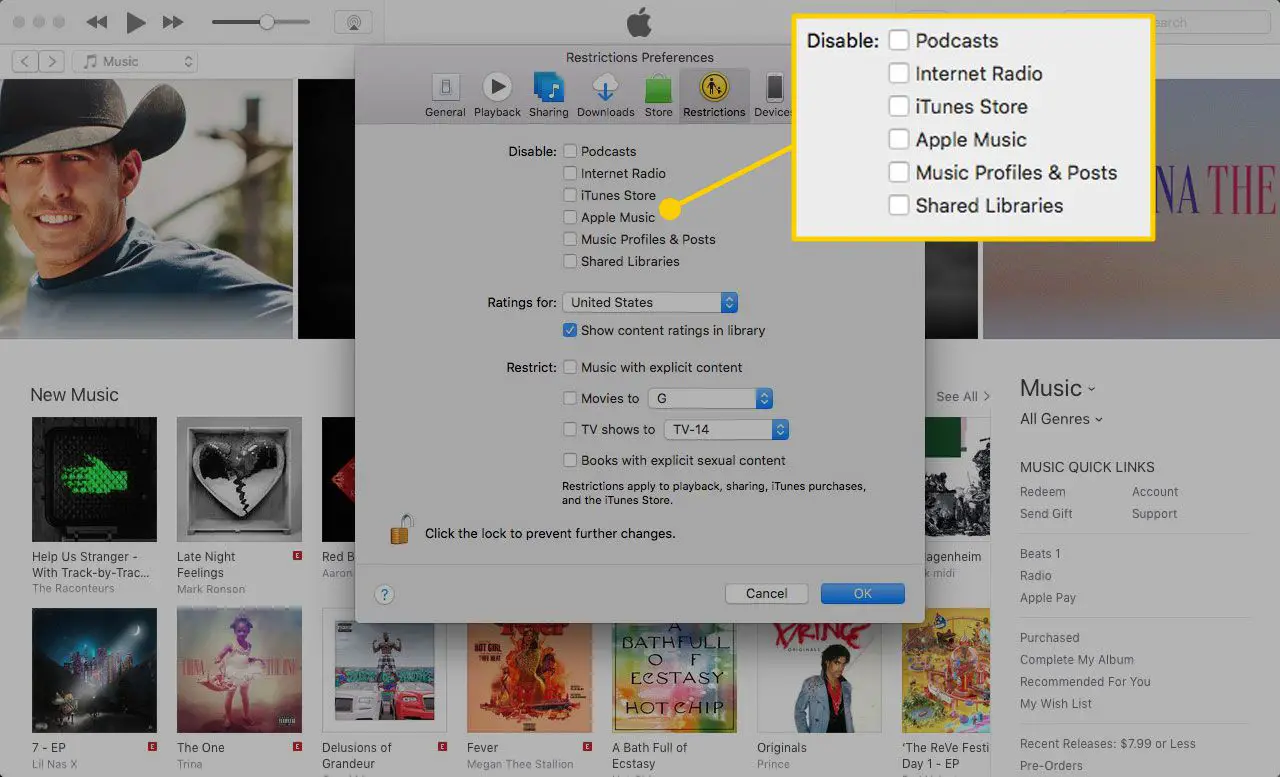
-
No Avaliações para seção, restrinja o conteúdo com base em sua classificação. Primeiro, selecione seu país para obter seu sistema de classificação de conteúdo local. Em seguida, marque as caixas de seleção para:
- Mostra a classificação do conteúdo em sua biblioteca do iTunes.
- Restrinja a música com conteúdo explícito. Isso restringe a música marcada como explícita no seu computador e no iTunes.
- Restrinja filmes, programas de TV, aplicativos e livros em seu computador e na iTunes Store com base na classificação escolhida nos menus suspensos.
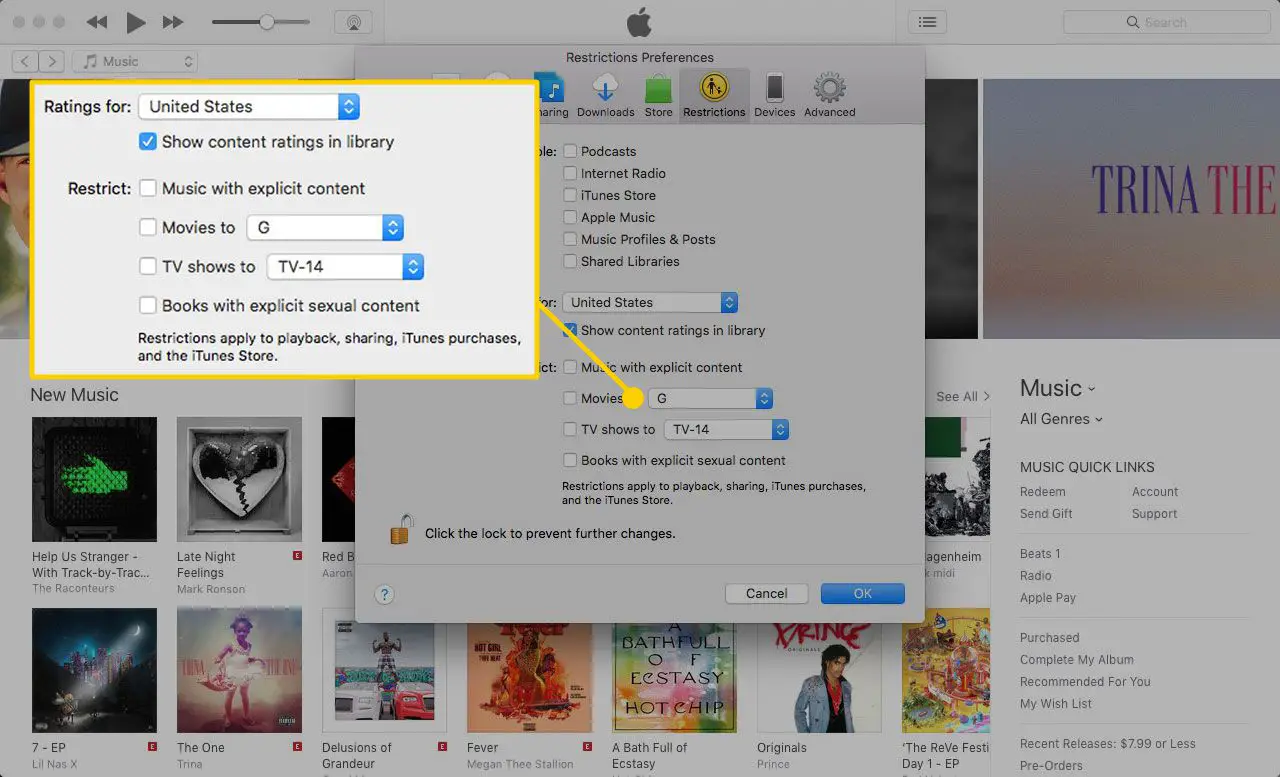
-
Para salvar suas configurações, clique no Trancar ícone e digite a senha do seu computador.
As limitações das restrições do iTunes
As restrições oferecem uma abordagem abrangente para manter o conteúdo adulto longe de seus filhos. Mas eles têm uma grande limitação: eles só podem filtrar conteúdo da iTunes Store. Qualquer conteúdo reproduzido em outro aplicativo ou baixado de outra fonte (Amazon, Google Play, Spotify ou Audible, por exemplo) não terá as mesmas restrições. Isso ocorre porque o conteúdo deve ser classificado e compatível com o recurso Restrições. Outras lojas online não oferecem suporte ao sistema de restrições do iTunes.
Uso de restrições do iTunes em computadores compartilhados
Usar Restrições para bloquear material explícito é ótimo se um pai puder configurá-lo no computador de seus filhos. Mas se sua família compartilha um único computador, as coisas ficam mais complicadas. Isso ocorre porque as restrições bloqueiam o conteúdo com base no computador e não no usuário.

O que são contas de usuário?
Uma conta de usuário é um espaço separado dentro do computador para uma pessoa (neste caso, a conta de usuário do computador e o ID Apple não estão relacionados). Cada membro da família tem uma conta com nome de usuário e senha que usam para fazer login no computador. Depois de fazer login em sua conta, eles podem instalar o software e definir as preferências desejadas sem afetar ninguém no computador. Como o computador trata cada conta de usuário como um espaço independente, as configurações de restrições dessa conta não afetam outras contas. Isso é particularmente útil porque permite que os pais definam restrições diferentes para filhos diferentes. Por exemplo, uma criança de 17 anos deve ser capaz de baixar e visualizar diferentes tipos de conteúdo de uma criança de 9 anos, e os pais podem não querer restrições em suas opções no iTunes. Para aprender como bloquear sites com base em conteúdo, descubra como bloquear sites no iPhone.
Como criar contas de usuário
Para sistemas operacionais populares:
- Criar conta de usuário no Windows 10
- Criar conta de usuário no Windows 8
- Criar conta de usuário no Windows 7
- Criar conta de usuário no macOS / Mac OS X (ao criar a conta, selecione o Gerenciado com controles dos pais tipo de conta.)
Dicas para usar restrições com várias contas
Não é suficiente apenas definir limites para o que está disponível no iTunes. Você também deve realizar algumas etapas extras para manter tudo sob controle. Aqui estão algumas outras coisas que você pode querer fazer:
- Com as contas criadas, diga a todos na família seu nome de usuário e senha e certifique-se de que eles entendam que devem se desconectar de suas contas quando terminar de usar o computador.
- Os pais devem certificar-se de que sabem os nomes de usuário e senhas de seus filhos.
- Cada criança também deve ter sua própria conta no iTunes.
- Para aplicar restrições de conteúdo ao iTunes infantil, faça login em cada conta de usuário e configure as restrições do iTunes.
